Si të shkruani shënime në OneNote 2013 në Android

Mësoni si të shkruani shënime në OneNote 2013 në Android me krijimin, hapjen dhe regjistrimin e shënimeve. Aplikoni strategji efektive për menaxhimin e shënimeve tuaja.
Outlook 2013 është si aplikacionet e tjera të Office 2013 në shumë mënyra. Për shembull, ai ka një Ribbon, një skedë File që hap pamjen Backstage dhe një shirit statusi që shfaq mesazhet e statusit dhe ofron një rrëshqitës Zoom për ndryshimin e zmadhimit të përmbajtjes së aplikacionit.
Gjëja unike e Outlook është se ai ka disa zona të ndryshme dhe secila zonë ka një ndërfaqe të ndryshme. Këto zona janë Mail, Calendar, People, Tasks dhe Notes. (Dy artikuj të tjerë që janë renditur gjithashtu nuk janë zona të veçanta: Dosjet dhe Shkurtoret.) Ju klikoni një buton në këndin e poshtëm majtas të dritares së aplikacionit Outlook për të kaluar në zonën me të cilën dëshironi të punoni, siç tregohet.
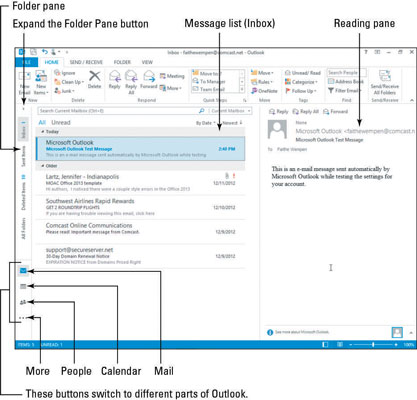
Edhe pse ky ushtrim mbulon vetëm komponentin e postës elektronike të Outlook, është mirë të njiheni me të gjithë aplikacionin, në mënyrë që të merrni një ide sesi zonat përshtaten së bashku.
Nisni Outlook nga ekrani i fillimit.
Nëse Outlook nuk është përdorur më parë në këtë PC, një kuti dialogu ju kërkon të konfiguroni një llogari të postës elektronike.
Nëse dikush ka përdorur më parë Outlook në këtë PC, ju shihni zonën e programit që u shfaq herën e fundit që programi u mbyll.
Në pjesën e poshtme të majtë të dritares së Outlook, klikoni Mail.
Shfaqet ndërfaqja e postës. Mesazhet tuaja do të jenë të ndryshme, natyrisht, dhe ndoshta do të keni dosje të ndryshme nga ato të paraqitura në figurë.
Nëse emrat e dosjeve të postës shfaqen vertikalisht, si në të majtë në figurë, klikoni butonin Expand the Folder Pane në krye të panelit Folder.
Dosjet e postës shfaqen, siç tregohet në këtë figurë. Si parazgjedhje, shfaqet dosja e Inbox. Mund të kaloni në shikimin e një dosjeje tjetër, si p.sh. Artikuj të dërguar, duke klikuar emrin e dosjes në panelin Folder. Nëse dëshironi të zgjeroni panelin Folder, tërhiqeni ndarësin midis panelit Folder dhe panelit ngjitur.
Kur jeni duke parë Mail, lista e mesazheve shfaqet në qendër dhe mesazhi i zgjedhur shfaqet në panelin Leximi, i cili mund të jetë ose në të djathtë ose poshtë listës së mesazheve. Mund të ndërroni orientimin e panelit të leximit duke klikuar në skedën Shiko dhe më pas butonin Paneli i leximit. (Zgjidhni djathtas, poshtë ose asnjë.)
Paneli Folder tregon të gjitha dosjet e disponueshme të postës; lista e të preferuarave tregon një nëngrup dosjesh që ju (ose disa përdorues të tjerë në këtë PC) keni zgjedhur vetë për t'u vendosur atje. Lista juaj e të preferuarave mund të mos ketë ende ndonjë dosje në të. Ju mund të tërhiqni dhe lëshoni një dosje nga paneli Dosja në listën e të preferuarave për ta vendosur atje.
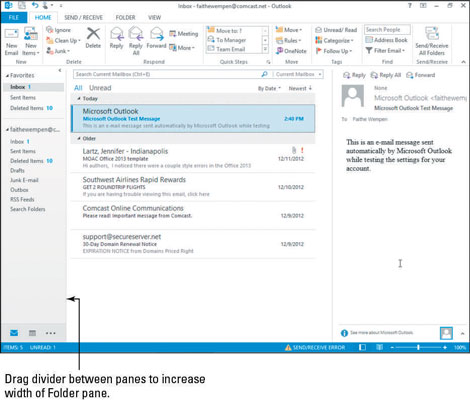
Klikoni një nga mesazhet në listën e mesazheve.
Një pamje paraprake e atij mesazhi shfaqet në panelin Leximi, siç tregohet në këtë figurë.
Klikoni butonin Calendar në këndin e poshtëm të majtë të dritares së Outlook.
Nëse nuk shihni një buton Calendar, klikoni butonin More (. . .) për të parë një listë të shërbimeve të tjera dhe më pas zgjidhni Calendar prej andej.
Shfaqet një kalendar, siç tregohet në këtë figurë. Ai tregon takimin e një dentisti më 1 maj. Kështu shfaqen takimet në kalendarin mujor.
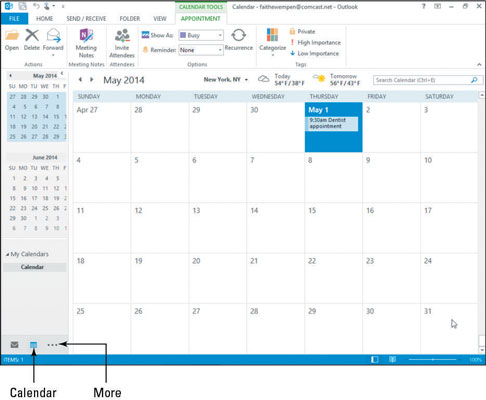
Zgjidhni Shtëpi → Dita.
Kalendari ndryshon në pamjen e ditës, siç tregohet. Çdo kalendar ka një numër pamjesh të disponueshme.
Për më shumë praktikë, klikoni secilën nga pamjet e tjera në grupin Arrange në skedën View për të parë se si ato shfaqin një kalendar.
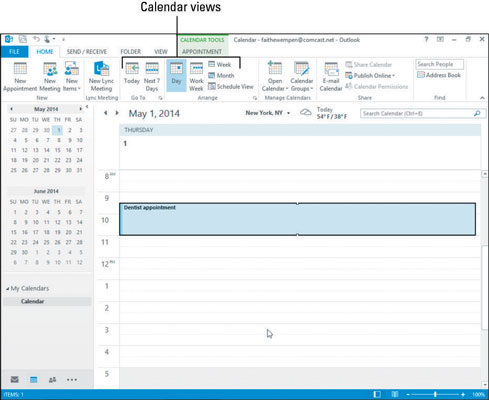
Klikoni butonin Njerëzit në këndin e poshtëm të majtë të dritares së Outlook.
Nëse nuk shihni një buton People, klikoni butonin Më shumë (. . .) për të parë një listë të shërbimeve të tjera dhe zgjidhni People prej andej.
Shfaqet një listë e çdo kontakti që keni konfiguruar tashmë në Outlook. Listimet e kontakteve ofrojnë emra, adresa, adresa e-mail, numra telefoni, e kështu me radhë për njerëzit me të cilët dëshironi të mbani kontakt. Vini re shkronjat përgjatë anës së listimit, si në figurë:
Mund të klikoni një letër për të kaluar shpejt te njerëzit me mbiemra që fillojnë me atë shkronjë.
Mund të klikoni dy herë në çdo listë për të parë rekordin e tij të plotë në një dritare të veçantë.
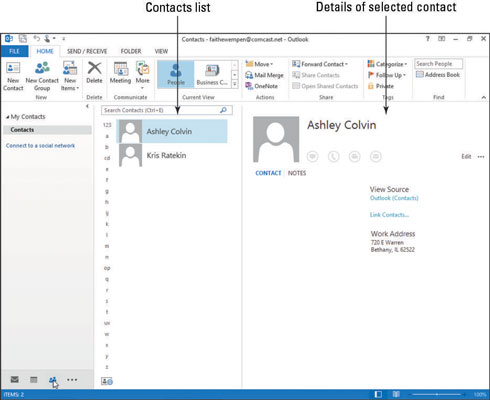
Zgjidhni Shtëpi → Kartë Biznesi. (Është në grupin "Pamja aktuale".)
Kontaktet shfaqen si karta biznesi dhe jo në listë.
Në këndin e poshtëm majtas, klikoni butonin Më shumë (. . .) për të parë një listë të shërbimeve të tjera dhe më pas zgjidhni Tasks.
Shfaqet një listë e çdo gjëje për të bërë që keni konfiguruar tashmë në Outlook.
Klikoni butonin Më shumë (. . .) për të parë një listë të shërbimeve të tjera dhe më pas zgjidhni Shënime.
Shfaqet një listë e çdo shënimi që keni konfiguruar tashmë në Outlook.
Klikoni butonin Mail për t'u kthyer në dosjet Mail.
Mësoni si të shkruani shënime në OneNote 2013 në Android me krijimin, hapjen dhe regjistrimin e shënimeve. Aplikoni strategji efektive për menaxhimin e shënimeve tuaja.
Mësoni si të formatoni numrat në një varg teksti në Excel për të përfshirë informacione të sakta dhe tërheqëse për raportet tuaja.
Në Excel 2010, fshini të dhënat apo formatin e qelizave lehtësisht me disa metoda të thjeshta. Mësoni si të menaxhoni përmbajtjen e qelizave me opsione të ndryshme.
Zhvilloni aftësitë tuaja në formatimin e elementeve të grafikut në Excel 2007 përmes metodave të thjeshta dhe efikase.
Mësoni se si të rreshtoni dhe justifikoni tekstin në Word 2010 me opsione të ndryshme rreshtimi dhe justifikimi për të përmirësuar formatimin e dokumenteve tuaja.
Mësoni si të krijoni makro në Excel 2019 për të automatizuar komandat dhe thjeshtuar detyrat tuaja.
Mënyra vizuale dhe e shpejtë për të vendosur një ndalesë skedash në Word 2016 është përdorimi i vizores. Zbulo disa këshilla dhe truke për përdorimin e skedave në këtë program.
Mësoni si të formula boshtet X dhe Y në Excel 2007, duke përfshirë mundësitë e ndryshimit të formatimeve për grafikët e ndryshëm.
Eksploroni se si Excel mund t
Mësoni se si të përdorni veçorinë Find and Replace të Excel 2007 për të gjetur dhe zëvendësuar të dhëna në mënyrë efikase. Kjo udhëzues është e përshtatshme për të gjithë përdoruesit që dëshirojnë të rrisin produktivitetin e tyre.







